Arma 3 es un FPS militar táctico realista de mundo abierto. Fue desarrollado y publicado por Bohemia Interactive. Si eres fanático de los shooters reales, Arma 3 es un juego imprescindible. Así es como puedes jugar Arma 3 en tu PC con Linux.

Hacer que Arma 3 funcione en Linux
Arma 3 es un juego de Windows, pero funciona muy bien en Linux. Incluso el Anti-cheat para multijugador funciona gracias a las actualizaciones del desarrollador para admitir Proton. Sin embargo, para jugar Arma 3 en tu PC con Linux, debes instalar Steam.
Instalar Steam
Hacer que Steam funcione en Linux requiere una ventana de terminal. Para abrir una ventana de terminal en el escritorio de Linux, presione Ctrl + Alt + T en el teclado. O busque "Terminal" en el menú de la aplicación y ejecútelo de esa manera.
La configuración puede comenzar con la ventana del terminal abierta y lista para usar. Siga las instrucciones de instalación a continuación para obtener la última versión de Steam funcionando en su computadora.
Ubuntu
Ejecute el siguiente comando de instalación de apt para que Steam funcione en su sistema Ubuntu.
sudo apt instalar vapor
Debian
Si está en Debian , deberá instalar Steam a través del sitio web oficial. Para descargar la última versión de Steam en su computadora, utilice el siguiente comando de descarga wget .
wget https://steamcdn-a.akamaihd.net/client/installer/steam.deb
La instalación puede comenzar después de descargar el último paquete Steam DEB en su computadora. Con el comando dpkg a continuación, instale la versión más reciente de Steam.
sudo dpkg -i steam.deb
Una vez que la aplicación Steam esté instalada, deberá corregir cualquier error de dependencia que pueda haber ocurrido durante el proceso de instalación usando el comando apt-get install -f .
sudo apt-get install -f
Arch Linux
En Arch Linux , Steam solo se puede instalar cuando el repositorio de software "multilib" está habilitado. Para habilitar este repositorio de software, abra el /etc/pacman.confarchivo en su editor de texto favorito (como root).
Dentro del editor de texto, busque “multilib” y elimine el símbolo #. Asegúrese también de eliminar el símbolo # de las líneas directamente debajo. Luego, guarde sus ediciones y use el comando pacman a continuación.
sudo pacman -Syy
Finalmente, instale Steam en su sistema Arch Linux usando el comando pacman .
sudo pacman -S vapor
Fedora / OpenSUSE
¿Es usted un usuario de Fedora o de OpenSUSE Linux? Si es así, podrá hacer que Steam funcione en su sistema utilizando los repositorios de software incluidos con el sistema operativo. Sin embargo, la versión Flatpak de Steam tiende a funcionar mejor, por lo que sugerimos seguir esas instrucciones.
Flatpak
Si desea utilizar la versión Flatpak de Steam, deberá instalar el tiempo de ejecución de Flatpak. Para configurar el tiempo de ejecución, siga nuestra guía sobre el tema .
Después de configurar el tiempo de ejecución de Flatpak, ingrese los dos comandos a continuación para que Steam funcione.
flatpak remoto-agregar --si-no-existe flathub https://flathub.org/repo/flathub.flatpakrepo
flatpak instalar flathub com.valvesoftware.Steam
Instale Arma 3 en Linux
Con Steam instalado, ejecútelo en el escritorio e inicie sesión. Luego, siga las instrucciones paso a paso a continuación para que Arma 3 funcione en Linux.
Paso 1: Busque el menú "Steam" dentro de Steam y haga clic en él con el mouse. Luego, seleccione el botón "Configuración" dentro de la ventana. Cuando haya hecho clic en el botón "Configuración", busque el botón "Steam Play" para acceder al área Steam Play.
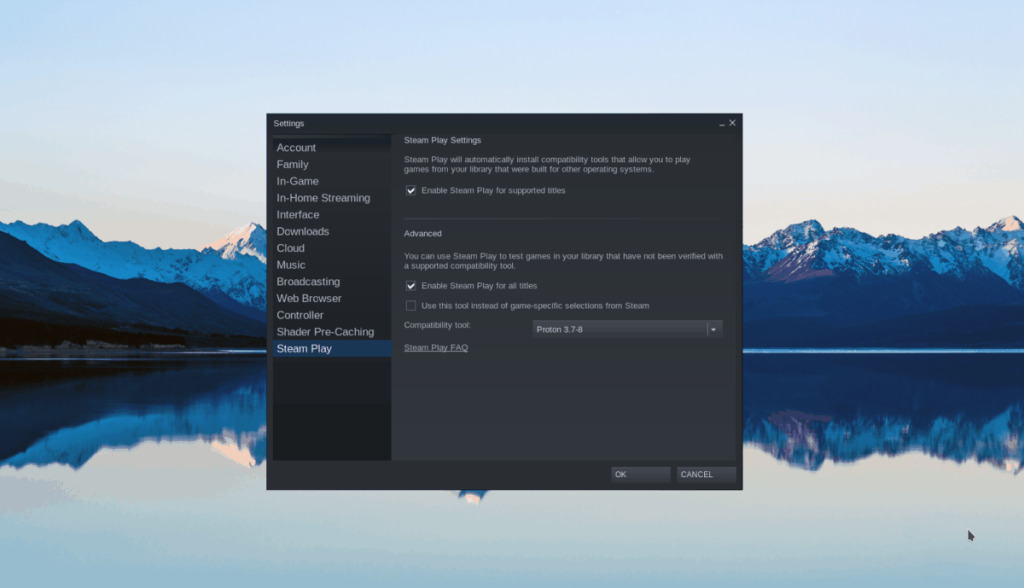
Dentro del área Steam, Play, marque la casilla "Habilitar Steam Play para títulos compatibles" y la casilla "Habilitar Steam Play para todos los demás títulos". Finalmente, seleccione el botón "Aceptar" para confirmar su configuración.
Paso 2: Encuentra el botón "Tienda" dentro de Steam y selecciona el cuadro de búsqueda. Dentro del cuadro de búsqueda, escriba "Arma 3" y presione la tecla Intro para ver los resultados de la búsqueda.
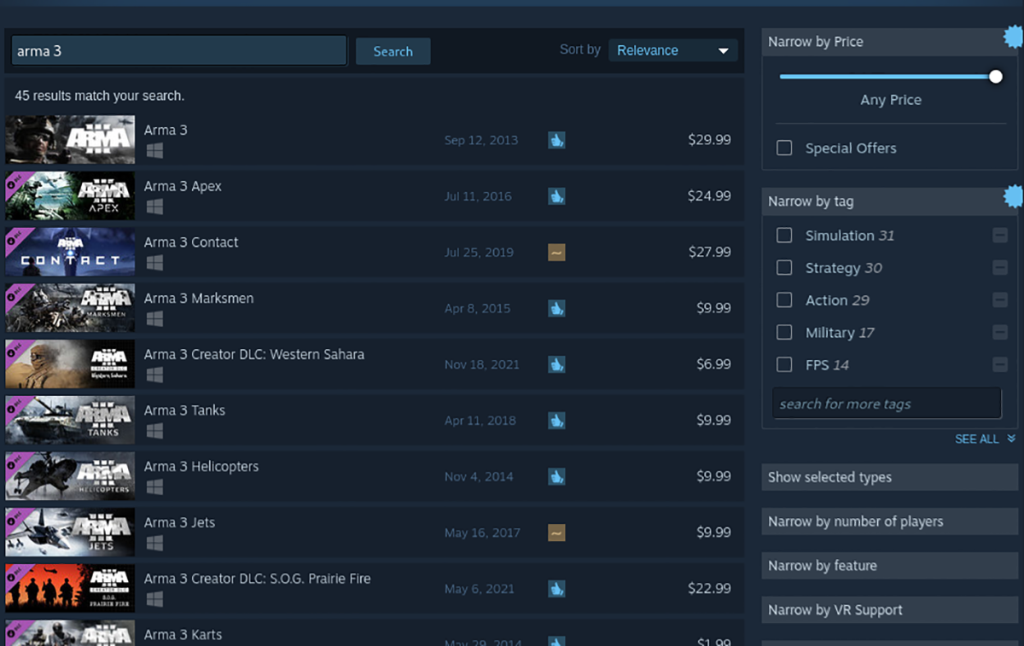
Mira los resultados de búsqueda de "Arma 3" y haz clic en él para acceder a la página de Steam del juego. Una vez que haya llegado a la página de Steam, busque el botón verde "Agregar al carrito" y haga clic en él con el mouse.
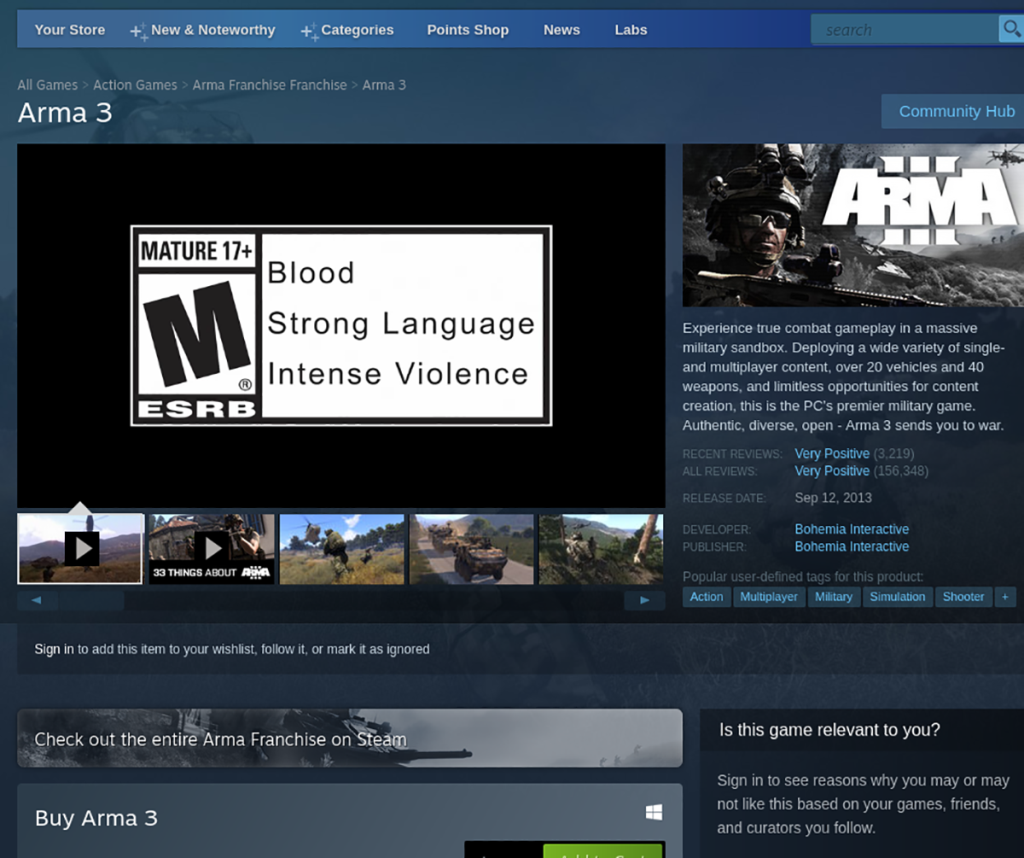
Paso 3: Al hacer clic en el botón "Agregar al carrito", busque su carrito de Steam y realice la compra del juego. Busque el botón "Biblioteca" y selecciónelo para acceder a su biblioteca de juegos de Steam cuando haya comprado el juego.
Paso 4: Dentro de su biblioteca de juegos de Steam, busque “Arma 3” y haga clic en él con el mouse. Cuando haya seleccionado "Arma 3", busque el botón azul "INSTALAR" y selecciónelo con el mouse.
Al seleccionar el botón azul "INSTALAR" se iniciará el proceso de descarga de Arma 3. Este juego tardará un poco en descargarse. Cuando se complete el proceso, el botón azul "INSTALAR" se convertirá en un botón verde "REPRODUCIR".

Selecciona el botón verde "PLAY" para iniciar Arma 3. ¡Disfruta!
Controladores de Nvidia
Algunas personas que usan Nvidia en Linux han informado que Arma 3 no funciona muy bien con los controladores más nuevos. Para obtener los mejores resultados, considere probar una versión anterior de los controladores de Nvidia en su PC con Linux.


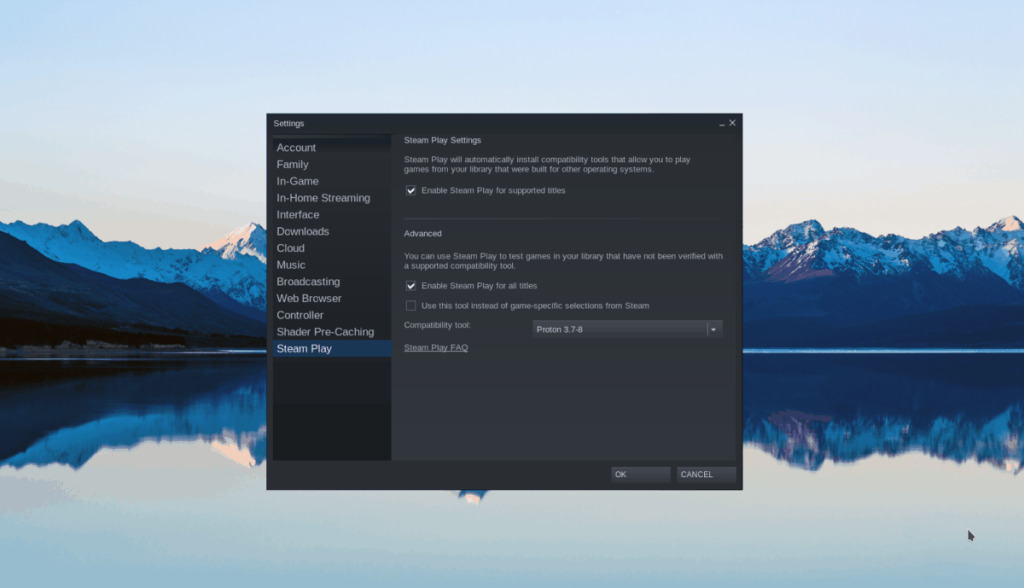
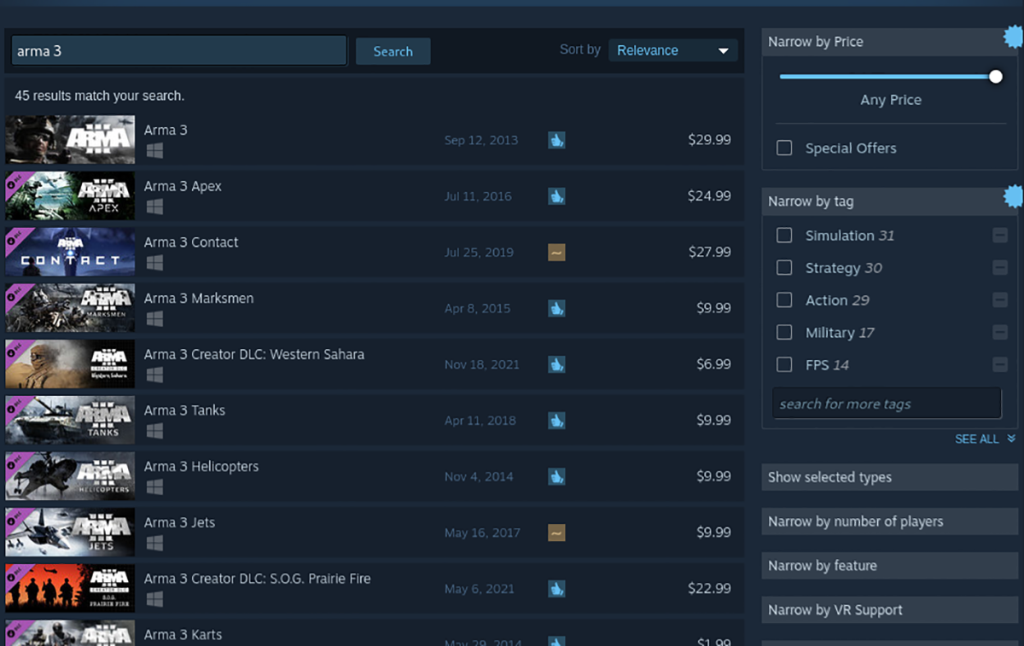
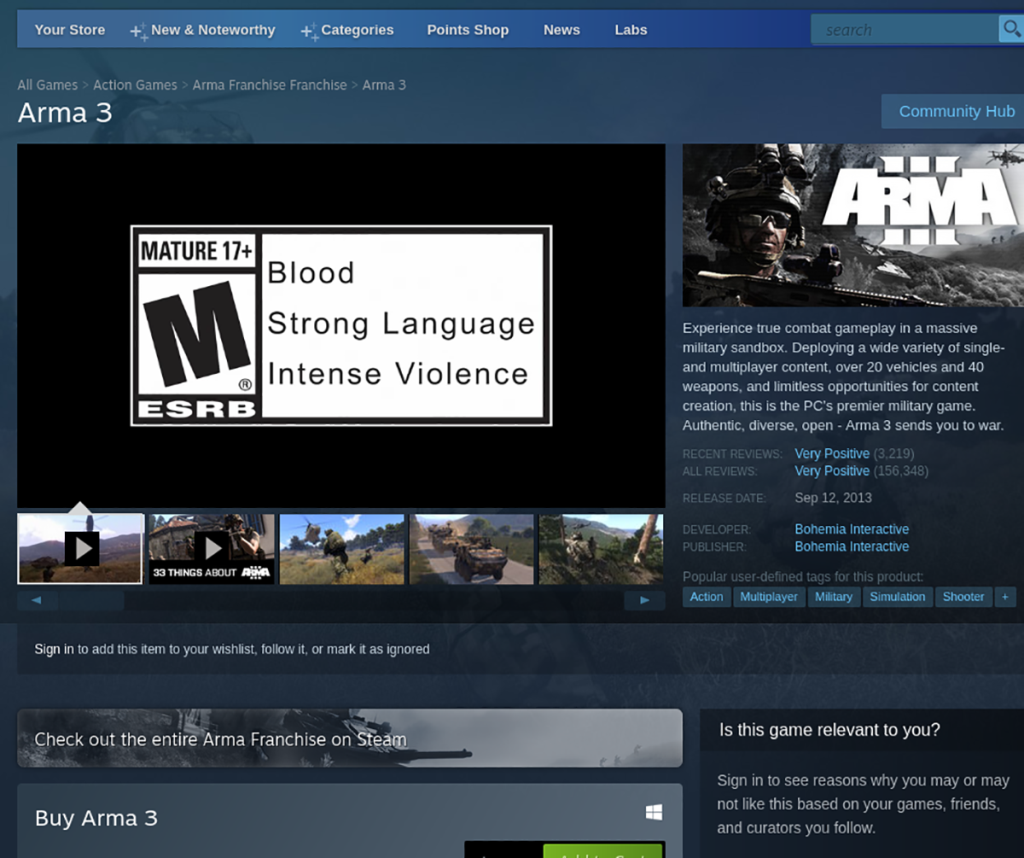





![Cómo recuperar particiones y datos del disco duro perdidos [Guía] Cómo recuperar particiones y datos del disco duro perdidos [Guía]](https://tips.webtech360.com/resources8/r252/image-1895-0829094700141.jpg)



